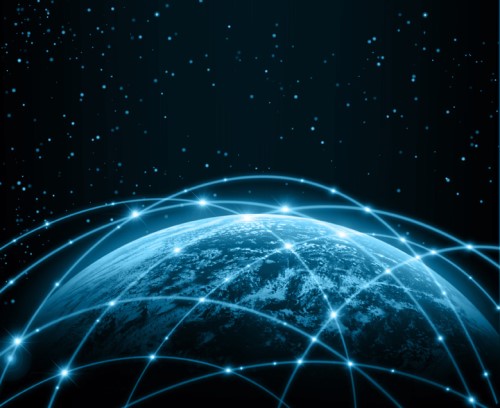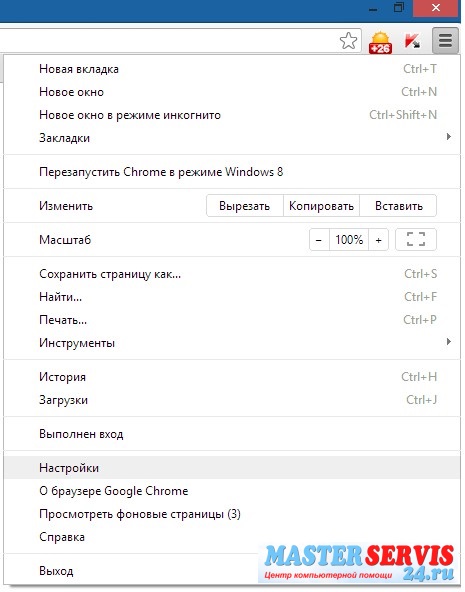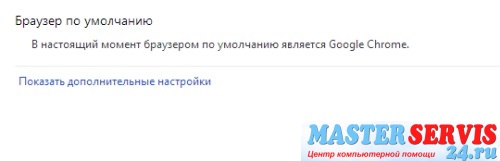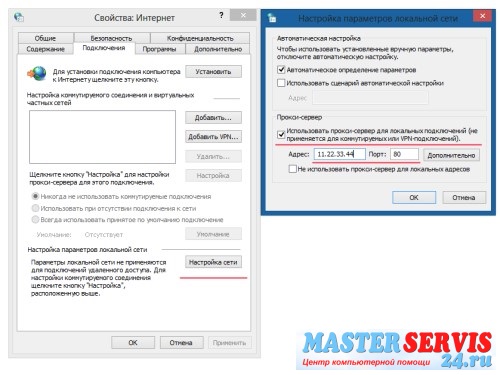- Что такое прокси? Как настроить прокси-сервер?
- Что такое прокси-сервер?
- Для чего используют прокси-сервер?
- Настройка прокси-сервера
- Настройка и использование прокси-сервера? Пошаговая инструкция
- Как настроить прокси на компьютере
- Настройка прокси на Windows
- Настройка прокси на Linux
- Настройка прокси на MAC OS
- Настройка прокси-сервера в браузере
- Настройка прокси-сервер в Google Chrome
- Настройка прокси-сервера в Opera
- Настройка прокси-сервера в Mozilla Firefox
- Настройка прокси-сервера в Internet Explorer
- Как подключить прокси-сервер на телефоне или планшете (iOS, Android)
- Настройка прокси на iOS: iPhone & iPad
- Настройка прокси на Android
- Как подключить прокси-сервер через проксификатор
- Как использовать прокси
Что такое прокси? Как настроить прокси-сервер?
Данную статью мы хотели бы посвятить продвинутым пользователям, которые хотят сохранить анонимность при посещении Интернет-ресурсов. Единственным удобным способом, с помощью которого можно стать анонимным пользователем в сети – это использование прокси-сервера. Как это сделать – мы расскажем вам в данной статье.
Что такое прокси-сервер?
Прокси-сервер – это сервер, размещающийся на стороне провайдера, который выполняет роль «моста». То есть, вы в настройках свойств подключения вводите адрес и порт прокси-сервера. Введя адрес сайта, запрос идёт не на прямую, а через прокси-сервер, который обрабатывает данный запрос пользователя и перенаправляет его через себя до места назначения. Запрашиваемый вами сайт определяет в качестве посетителя не вас, а прокси-сервер, с его IP-адресом, а значит и его местоположением.
Следует понимать, что есть несколько видов прокси-серверов: которые скрывают пользователя и, которые не скрывают пользователя. Если на сайте установлена более-менее серьёзная система определения IP, то реальный IP-адрес пользователя, не с анонимного прокси-сервера, будет вычислен, но сайтов с такой системой определения IP – единицы, поэтому для анонимности и доступа к закрытым ресурсам будет вполне достаточно простого прокси-сервера. Чтобы полностью скрыть себя, используйте высокоанонимные прокси-сервера, которые полностью скрывают пользователя и скрывают само использование прокси.
Для того, чтобы найти прокси-сервер рекомендуем ввести соответствующий запрос в поисковую систему. Сайтов, на которых публикуются открытые прокси-сервера из разных стран — очень большое количество. Как было сказано выше – прокси-сервер дожжён иметь следующий формат: отдельно IP-адрес и порт, или же XX.XX.XX.XX:YY где маска с «Х» — IP-адрес, а маска с «Y» — порт. При выборе прокси Masterservis24.ru рекомендует обращать внимание на тайминг прокси-сервера, чем он меньше, тем будет выше скорость загрузки страниц через прокси.
Стоит отметить, что найти работающий, а тем более качественно работающий прокси-сервер — не очень легко, поэтому необходимо будет «в живую» пробовать их работоспособность. Теперь давайте рассмотрим, как установить прокси-сервер для браузера.
Для чего используют прокси-сервер?
Наверняка многие из вас посещали такие ресурсы, где определялось место вашего нахождения, провайдер, операционная система и другие параметры вашего компьютера. Если с определением операционной системы, браузера и прочих параметров компьютера нет ничего страшного, то уверены, что многих из вас смутил тот факт, что был определён ваш IP-адрес, провайдер, а тем более ваше местонахождение. То есть первой причиной использования прокси-сервера является анонимность, чтобы ни администрация сайта, ни другие пользователи не знали места вашего нахождения.
Второй причиной, по которой используется прокси-сервер – посещение заблокированных для вас ресурсов. В Интернете есть ресурсы, которые блокируют пользователям полный доступ на свой сайт или к каким-либо своим функциям, при этом происходит блокировка по стране пользователя. То есть, если например, вы живёте в России, и хотите посмотреть видеоролик на европейском сайте, но он недоступен для пользователей из нашей страны, то использование прокси-сервера другой страны (доступ для которой открыт) вы сможете просмотреть данный видеоролик. Это пример ограничения функций сайта по стране пользователя, но некоторые ресурсы и вовсе блокируют страницы сайтов, в чём прокси-сервер также станет решением проблемы.
Это — что касается Интернет-прокси. Раньше же прокси-сервер использовался не как способ анонимности, а как «ускоритель Интернета» и способ экономии трафика. Несколько лет назад цены на Интернет были очень высокими, поэтому некоторые Интернет-провайдеры открывали бесплатный доступ к некоторым Интернет-сервисам, например, к ICQ, доступ к которому из сети был бесплатным. Наряду с этим прокси-сервер выполнял функцию экономии трафика, когда сохранял у себя на сервере часто посещаемые сайты пользователей для их быстрой загрузки. Сейчас данный тип локальных прокси-серверов практически не используется, но о них нельзя было в данной статье не упомянуть.
Настройка прокси-сервера
Для настройки прокси-сервера в браузере необходимо внести соответствующие настройки в свойствах подключения. Для того чтобы попасть в свойства подключения есть 2 способа: сделать это через браузер или через панель управления.
Чтобы попасть в настройки подключения через браузер, необходимо зайти в его настройки и перейти на вкладку «Сеть». Далее вам необходимо будет нажать на кнопку «Настройки подключения» или «Настройки прокси-сервера» — в зависимости от браузера. Для примера рассмотрим, как установить прокси в браузере Chrome.
Для того, чтобы в Хроме настроить прокси — нужно нажать на кнопку меню настроек, которая находится под кнопкой закрытия браузера, и выбрать пункт «Настройки».
Затем нужно открыть дополнительные настройки, нажав в самом низу на надпись «Показать дополнительные настройки».
В дополнительных настройках в разделе «Сеть» под надписью «Google Chrome использует настройки прокси-сервера системы для подключения к сети» нажмите на кнопку «Изменить настройки прокси-сервера…».
Перед вами появится окно, в котором нужно нажать кнопку: «Настройка сети». Во втором появившемся окне нужно будет установить галочку возле надписи «Использовать прокси-сервер…» и ввести адрес самого прокси-сервера: IP и порт. После этого нажмите «ОК» во втором окне, и то же самое — в первом. Теперь откройте новую страницу в браузере и зайдите на сайт 2ip.ru, где вы сможете проверить работоспособность прокси-сервера.
Второй вариант настроить прокси-сервер – через панель управления. Зайдите в неё и выберете значок «Свойства браузера». В появившемся окне перейдите на вкладку «Подключения» и внесите настройки прокси-сервера по описанной выше инструкции.
Источник
Настройка и использование прокси-сервера? Пошаговая инструкция
Прокси-сервер помогает избежать блокировки аккаунтов в процессе онлайн-продвижения, парсинга данных или других массовых действий в интернете. Этот инструмент может показаться вам похожим на VPN, но он гораздо более стабильный, надежный и универсальный. Плюс, в отличие от VPN, прокси не замедляет соединение, а наоборот его ускоряет.
Ниже мы подробно расскажем о том, как настроить прокси-сервер на разных операционных системах, браузерах и отдельных программах для раскрутки и автоматизации процессов.
Как настроить прокси на компьютере
Если подключить прокси в системных настройках вашей операционной системы, тогда сервер будет работать для всех сетевых подключений.
Настройка прокси на Windows
Чтобы подключить сервер-посредник на Windows, следуйте инструкции:
- Введите в поисковике возле меню «Пуск» слово «Прокси».
- Перейдите в соответствующий раздел настроек прокси-сервера.
- Активируйте использование прокси-сервера (в зависимости от версии Windows нажмите на тумблер или поставьте галочку).
- Введите ip-адрес и порт.
Настройка прокси на Linux
Для подключения сервера-посредника на Linux выполните следующие действия:
- Зайдите в системные параметры.
- Перейдите в раздел «Сеть» (можете найти его в поисковике ОС).
- Нажмите на вкладку «Прокси-сервер» и введите данные вручную.
- Нажмите «Применить для всех учетных записей», чтобы сохранить изменения.
Настройка прокси на MAC OS
Чтобы подключить прокси на MAC OS, следуйте этой инструкции:
- Зайдите в меню на своем устройстве.
- Перейдите в «Системные настройки».
- Нажмите на вкладку «Сеть».
- Перейдите в «Дополнения» и выберите пункт «Прокси».
- Выберите автоматическую настройку прокси.
- Подберите подходящий тип прокси и введите его данные: ip-адрес, порт.
- Если ваш сервер-посредник поддерживает авторизацию по логину и паролю, поставьте галочку возле пункта «Прокси-сервер требует пароль» и введите необходимые данные.
- Нажмите «ОК» для сохранения настроек.
Настройка прокси-сервера в браузере
Вы можете подключить сервер-посредник к любому браузеру на вашем компьютере. Сделав это, прокси будет работать только при посещении сайтов через ту программу, в которой вы его настраивали. Принцип подключения прокси практически одинаковый на всех браузерах. Для примера разберем настройку сервера в Google Chrome, Opera, Firefox, Internet Explorer.
Важно! Перед тем, как использовать прокси очистите кэш и cookie-файлы на вашем браузере, чтобы по ним нельзя было добраться до ваших персональных данных.
Настройка прокси-сервер в Google Chrome
Для подключения прокси к этому браузеру следуйте пошаговой инструкции:
- Запустите
- Перейдите в меню браузера.
- Зайдите в «Настройки».
- Напишите слово «Прокси» в поле «Поиск настроек», чтобы быстрее найти нужный раздел.
- Нажмите на параметр «Открыть настройки прокси-сервера на компьютере».
- Браузер перенаправит вас в системные настройки, где нужно активировать использование прокси и ввести его данные.
Настройка прокси-сервера в Opera
- Запустите
- Нажмите на «Меню».
- Зайдите в «Настройки».
- В поле «Поиск настроек» введите слово «Прокси».
- Нажмите на параметр «Открыть настройки прокси-сервера для компьютера».
- Вы попадаете в системные настройки, где вам нужно активировать прокси и ввести его данные.
Настройка прокси-сервера в Mozilla Firefox
Для подключения сервера в этом браузере выполните следующие действия:
- Запустите
- Нажмите «Открыть меню».
- Зайдите в «Настройки».
- В поле «Найти в настройках» впишите слово «Прокси».
- Нажмите кнопку «Настроить».
- Выберите вариант «Ручная настройка прокси».
- Введите данные вашего прокси-сервера.
- Поставьте галочку возле параметра «Использовать этот прокси-сервер для всех протоколов».
- Нажмите «ОК» для сохранения настроек
Настройка прокси-сервера в Internet Explorer
Чтобы подключить прокси к вашему браузеру, выполните следующие шаги:
- Запустите Internet Explorer.
- Нажмите на «Сервис» (шестеренку в правом верхнем углу браузера).
- Перейдите в «Свойства браузера».
- Зайдите на вкладку «Подключения».
- Нажмите «Настройка сети».
- Поставьте галочки возле «Использовать прокси-сервер для локальных подключений» и «Не использовать прокси-сервер для локальных адресов».
- Введите ip-адрес и порт.
- Перейдите в «Дополнительно».
- Поставьте галочку возле параметра «Один прокси-сервер для всех протоколов».
Как подключить прокси-сервер на телефоне или планшете (iOS, Android)
Вы можете настроить сервер-посредник не только на компьютере, но и на планшете или даже смартфоне. Инструкции как использовать прокси для гаджетов на базе операционных систем Android и iOS вы найдете ниже.
Настройка прокси на iOS: iPhone & iPad
Для этого вам нужно сделать 4 простых шага:
- Зайдите в приложение «Настройки».
- Нажмите на Wi-Fi сеть, к которой вы подключены.
- Пролистайте страницу до опции «HTTP-прокси» и выберите ручную настройку.
- Введите ip-адрес, порт вашего сервера и при необходимости данные для авторизации по логину и паролю.
Настройка прокси на Android
Есть 2 способа подключения прокси-сервера к Android-гаджету. Выбирайте подходящий вам в зависимости от того, есть ли у вашего устройства root-права или нет. Проверить наличие рут-прав можно при помощи специального приложения, например, Root Checker.
Первый способ (если есть root-права):
- Установите программу для подключения прокси. Например,
- Запустите ее.
- Переместите тумблер, отвечающий за активацию прокси-сервера, в положение «Вкл».
- Введите данные сервера: ip-адрес, порт.
- Укажите тип протокола.
- Поставьте галочку возле параметра «Автоподключение», чтобы при каждом запуске смартфона не приходилось заново активировать прокси.
- Выберите сеть Wi-Fi, при подключении к которой будет действовать прокси-сервер.
- Нажмите «ОК» для сохранения данных.
Второй способ (если нет root-прав):
- Зайдите в раздел «Wi-Fi».
- Выберите свою сеть.
- Откройте параметр «Дополнительно».
- Выберите ручную настройку.
- Введите данные прокси.
- Нажмите «Подключить».
Чтобы прокси-сервер работал на вашем смартфоне или планшете на базе Android через 3G и другие подобные сети, придется пользоваться браузером. Скачайте на свой гаджет Habit Browser, Firefox или Opera, после чего найдите в их настройках параметры, отвечающие за настройку прокси. Вручную введите данные сервера и вы сможете анонимно пользоваться интернетом через 3G и другие сети, а не только через Wi-Fi.
Как подключить прокси-сервер через проксификатор
Настраивать прокси-сервер для работы на компьютере можно через специальные программы, которые называются проксификаторы. С их помощью вы сможете создать анонимное подключение для отдельных программ, включая те, которые по умолчанию не допускают возможности подключения сервера-посредника. Также проксификаторы помогают настроить прокси только для одного или нескольких сайтов.
Для этих целей можно использовать программы Proxifier, Proxy Switcher или любые другие аналоги. Их интерфейс может отличаться, однако принцип работы у всех похож:
- Запускаете программу.
- Добавляете в ее базу данные вашего прокси-сервера.
- Указываете правило работы для нового ip-адреса (работает везде, на некоторых сайтах, в определенной программе, в нескольких).
- Сохраняете настройки.
Как использовать прокси
У пользователя с подключенным прокси-сервером появляется анонимность при работе в интернете, и повышается защита персональных данных. Когда вы разобрались, как настроить прокси на вашем устройстве, можно переходить к анонимной работе в интернете.
Примеры действий, для которых может быть полезен прокси:
- обход блокировки на сайтах;
- подключение автоматизированных сервисов;
- раскрутка нескольких аккаунтов в социальных сетях;
- запуск массовой рекламы;
- анонимная переписка;
- парсинг данных.
Перед вами простилается безграничное количество вариантов, как пользоваться прокси сервером. Все профессиональные и личные задачи можно будет решать со скрытым IP-адресом и геолокацией.
Рекомендуем не использовать бесплатные общедоступные прокси. Они не надежны и отличаются низкой скоростью работы. Лучше подключить качественные приватные серверы, например, прокси Америки.
Источник